Como Instalar Zend Optimizer En Linux
Este Tutorial Te A Mostrar Como Se Instala Zend Server En Tu Servidor Linux [3610], Last Updated: Mon Jun 24, 2024
Webune Ayuda
Mon Nov 16, 2009
1 Comentarios
684 Visitas
Hola
Muchas gracias por visitar a los Foros de Webune.
Webune ofrece servicios de hospedaje con servidor dedicados pre-instaladors con Linux or Windows. Si le interesan nuestros servicios, por favor comuniquese con nosotros ahora.
bien, hoy le vamos a ensenar como instalar Zend Optimizer en su servidor linux. Si usted es un cliente de Webune, nosotros le podemos installar Zend Optimizer gratis, solamente comuniquese con nosotros y darnos su numbero de cliente. si no, puede seguir las instruciones siguientes:
Este tutorial es para el propósito de mostrar a nuestros clientes de Webune cómo instalar el optimizador de Zend en sus servidores dedicados como RedHat, Fedora, CentOS Linux:
NOTA: Si usted es un cliente de Webune, por favor póngase en contacto con el apoyo y Webune instalará el Zend Optimizer en su Servidor Dedicado con servicio sin cargo alguno. Si usted no es un cliente de Webune, pero le gustarÃa que Webune instale el Zend Optimizer, por favor, póngase en contacto con nuestro equipo de ventas para solicitar este servicio.
1. El primer paso de descargar Zend Optimizer - Descarga una copia del optimizador de Zend visitando a www.zend.com
Asegúrese de seleccionar la opción "Linux x86" opción al descargar que diga: "Linux x86" en un par de segundos, podrás ver esto:
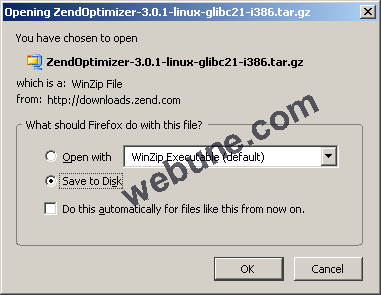
2. Subir - Después de haber descargado una copia del optimizador de Zend, (Si es necesario, cargue el archivo tar.gz en su servidor usando FTP)
3. SSH - Acceda a su servidor con una sesión de SSH y vaya al directorio donde has subido el archivo de Zend.
Desembalaje - Una vez que el archivo tar.gz Zend en el servidor, el descomprimir ZendOptimizer-3.0.1-linux-glibc21 archivo i386.tar.gz con el siguiente comando:
Comando:
4. Cambiar directorio - Una vez que todos los archivos han sido desempaquetados, cambie al directorio recién creado Zend Optimizer con este comando:
Comando:
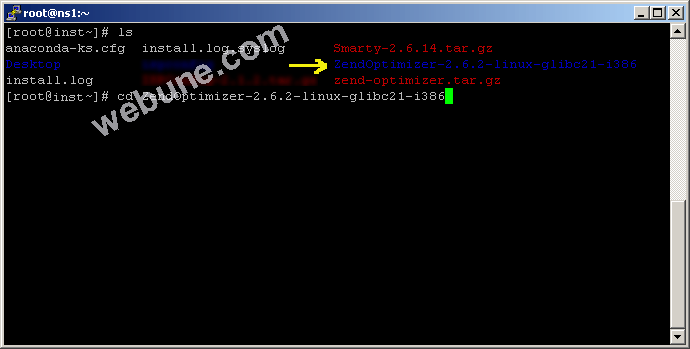
5. Confirmar - Una vez que haya cambiado de directorio, Compruebe que el archivo install.sh ha sido creado. Para una lista de los archivos de enviar este comando:
Comando:
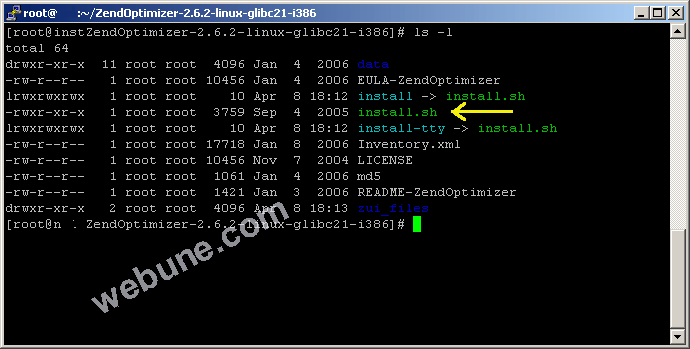
6. Instalar - Ahora que ya han confirmado que el archivo install.sh se ha creado en el comando de followng para comenzar la instalación:
Comando:
7. Paso 1- Zend Instalar: Pulse Enter en su keybord de OK
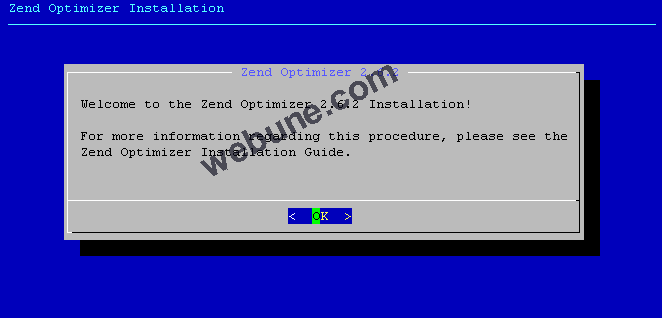
8. Paso 2 Instalar Zend: Aceptar el acuerdo de licencia y oprime la tecla Enter en tu teclado
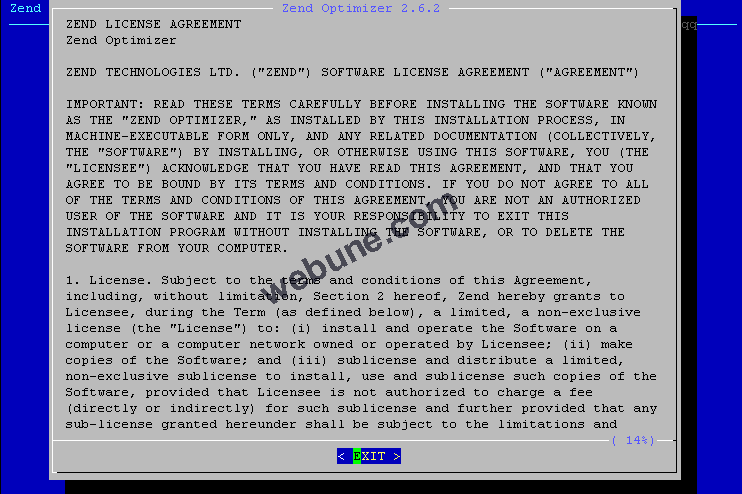
9. Paso 3: Instalar Zend : Pulse Enter para Yes
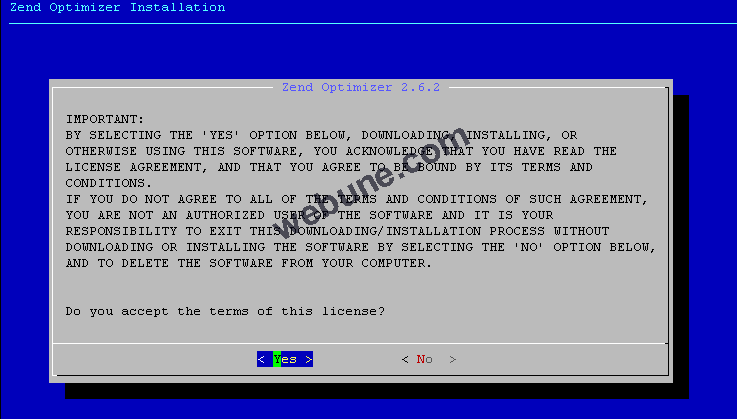
10. Paso 4: Instalar Zend : Pulse Enter en tu teclado para Aceptar
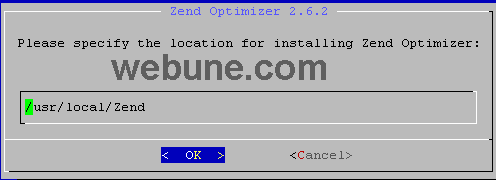
11. Paso 5 Zend Instalar : Pulse Enter en tu teclado para Aceptar
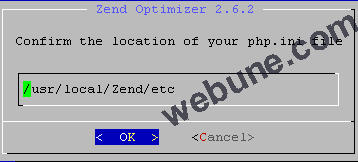
12. Paso 6: Instalar Zend : Pulse Enter para Yes
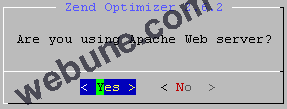
13. Paso 7 Instalar Zend : Pulse Enter en tu teclado para Aceptar
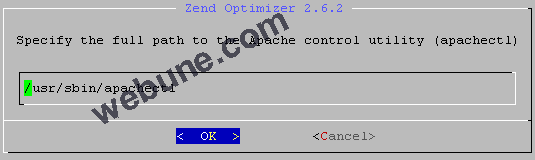
14. Paso 8 Instalar Zend: Pulse Enter en tu teclado para Aceptar
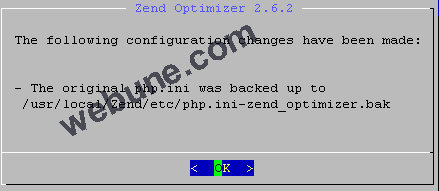
15.Paso 9 Zend Instalar: Pulse Enter en tu teclado para Aceptar
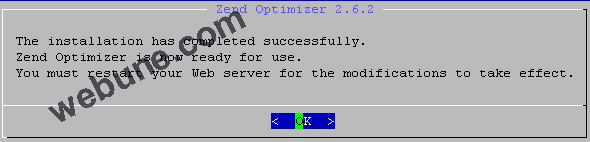
16.Paso 10 Instalar Zend: Pulse Enter para SÃ para reiniciar Apache
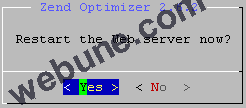
17. Paso 11 Instalar Zend: Pulse Enter en tu teclado para OK a la instalación en Finalizar
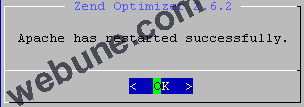
FIN
Muchas gracias por visitar a los Foros de Webune.
Webune ofrece servicios de hospedaje con servidor dedicados pre-instaladors con Linux or Windows. Si le interesan nuestros servicios, por favor comuniquese con nosotros ahora.
bien, hoy le vamos a ensenar como instalar Zend Optimizer en su servidor linux. Si usted es un cliente de Webune, nosotros le podemos installar Zend Optimizer gratis, solamente comuniquese con nosotros y darnos su numbero de cliente. si no, puede seguir las instruciones siguientes:
Este tutorial es para el propósito de mostrar a nuestros clientes de Webune cómo instalar el optimizador de Zend en sus servidores dedicados como RedHat, Fedora, CentOS Linux:
NOTA: Si usted es un cliente de Webune, por favor póngase en contacto con el apoyo y Webune instalará el Zend Optimizer en su Servidor Dedicado con servicio sin cargo alguno. Si usted no es un cliente de Webune, pero le gustarÃa que Webune instale el Zend Optimizer, por favor, póngase en contacto con nuestro equipo de ventas para solicitar este servicio.
1. El primer paso de descargar Zend Optimizer - Descarga una copia del optimizador de Zend visitando a www.zend.com
Asegúrese de seleccionar la opción "Linux x86" opción al descargar que diga: "Linux x86" en un par de segundos, podrás ver esto:
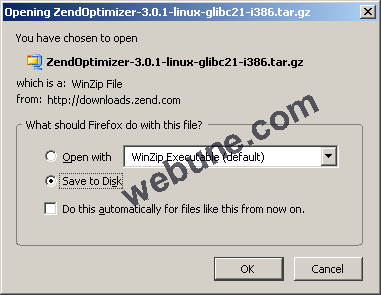
2. Subir - Después de haber descargado una copia del optimizador de Zend, (Si es necesario, cargue el archivo tar.gz en su servidor usando FTP)
3. SSH - Acceda a su servidor con una sesión de SSH y vaya al directorio donde has subido el archivo de Zend.
Desembalaje - Una vez que el archivo tar.gz Zend en el servidor, el descomprimir ZendOptimizer-3.0.1-linux-glibc21 archivo i386.tar.gz con el siguiente comando:
Comando:
tar xvfz ZendOptimizer-3.0.1-linux-i386-glibc21.tar.gz
4. Cambiar directorio - Una vez que todos los archivos han sido desempaquetados, cambie al directorio recién creado Zend Optimizer con este comando:
Comando:
cd ZendOptimizer-3.0.1-linux-i386-glibc21
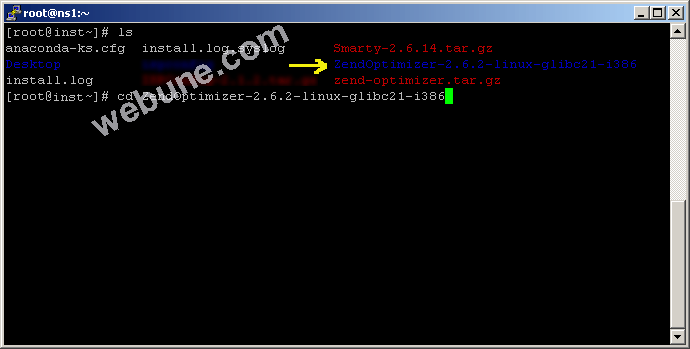
5. Confirmar - Una vez que haya cambiado de directorio, Compruebe que el archivo install.sh ha sido creado. Para una lista de los archivos de enviar este comando:
Comando:
ls-l
y verás algo como esto :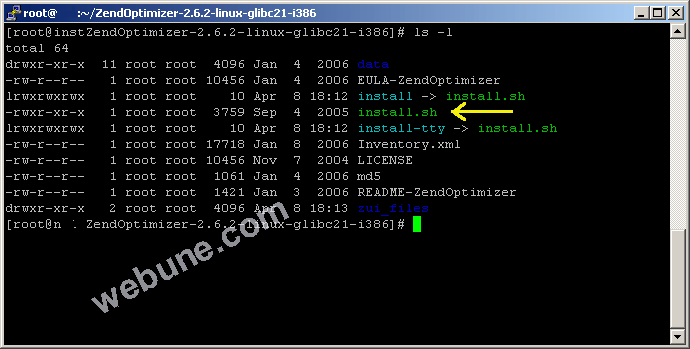
6. Instalar - Ahora que ya han confirmado que el archivo install.sh se ha creado en el comando de followng para comenzar la instalación:
Comando:
./install.sh
7. Paso 1- Zend Instalar: Pulse Enter en su keybord de OK
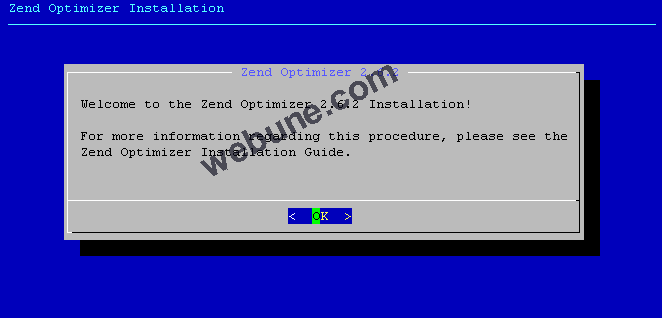
8. Paso 2 Instalar Zend: Aceptar el acuerdo de licencia y oprime la tecla Enter en tu teclado
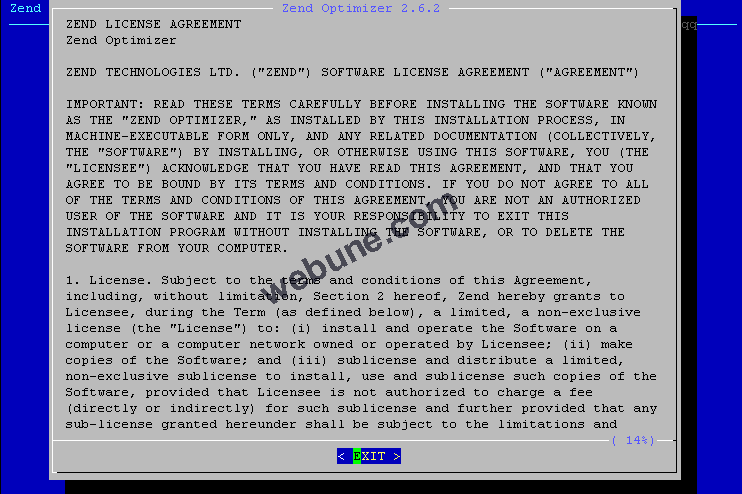
9. Paso 3: Instalar Zend : Pulse Enter para Yes
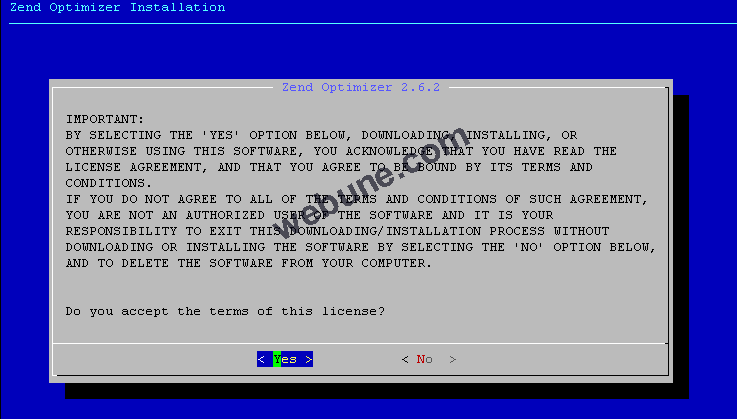
10. Paso 4: Instalar Zend : Pulse Enter en tu teclado para Aceptar
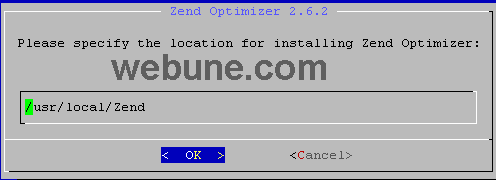
11. Paso 5 Zend Instalar : Pulse Enter en tu teclado para Aceptar
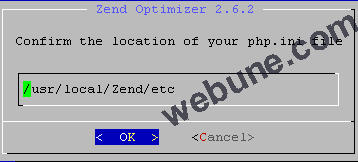
12. Paso 6: Instalar Zend : Pulse Enter para Yes
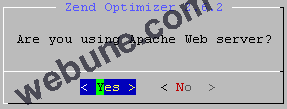
13. Paso 7 Instalar Zend : Pulse Enter en tu teclado para Aceptar
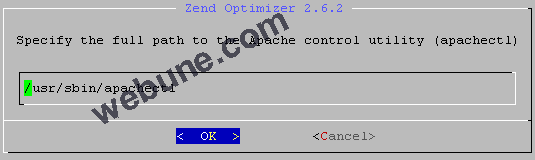
14. Paso 8 Instalar Zend: Pulse Enter en tu teclado para Aceptar
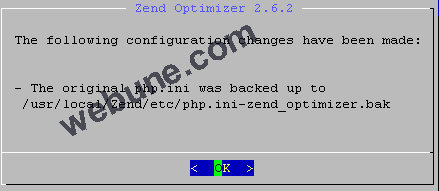
15.Paso 9 Zend Instalar: Pulse Enter en tu teclado para Aceptar
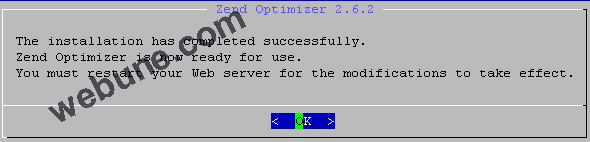
16.Paso 10 Instalar Zend: Pulse Enter para SÃ para reiniciar Apache
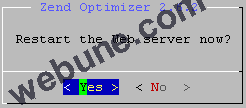
17. Paso 11 Instalar Zend: Pulse Enter en tu teclado para OK a la instalación en Finalizar
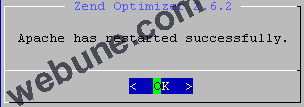
FIN
GUstavo
Wed Nov 03, 2010
https://www.webune.com/forums/como-instalar-zend-optimizer-en-linux.html